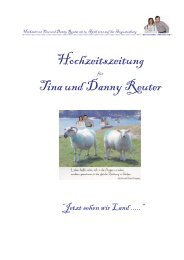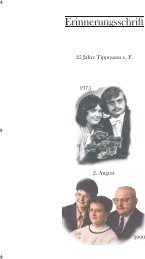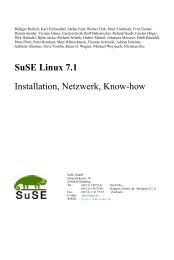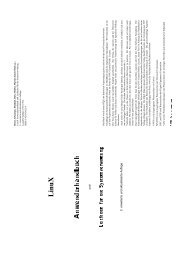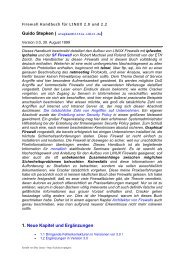IfoEdit - zurück
IfoEdit - zurück
IfoEdit - zurück
Erfolgreiche ePaper selbst erstellen
Machen Sie aus Ihren PDF Publikationen ein blätterbares Flipbook mit unserer einzigartigen Google optimierten e-Paper Software.
Gleitz Doom9 Forum Forenregeln Druckversion PDF Version<br />
Startseite » Anleitungen » <strong>IfoEdit</strong><br />
<strong>IfoEdit</strong><br />
Startseite Anleitungen Wissensarchiv Forum Übersicht Impressum<br />
<strong>IfoEdit</strong><br />
Das Programm <strong>IfoEdit</strong> ist Freeware und unter<br />
der Internet Adresse http://www.ifoedit.com<br />
zu erhalten. Es ist ein sehr leistungsstarkes<br />
Programm, wenn es um das editieren von Ifo<br />
Dateien, strippen und splitten geht von Vob<br />
Dateien geht. Die einzige mir bekannte<br />
Alternative wäre die DVD Toolbox, die vom<br />
Funktionsumfang nicht so Leistungsstark und<br />
für Anfänger leichter zu bedienen ist.<br />
Es ist leider unumgänglich sich etwas mit dem<br />
Aufbau und der Struktur eine Video DVD zu<br />
beschäftigen. Doch wenn es direkt in der Praxis<br />
mit <strong>IfoEdit</strong> sich aneignet, dann geht das ganz<br />
schnell.<br />
Durch das Strippen mit <strong>IfoEdit</strong> lassen sich<br />
Filme hervoragend verkleinern durch<br />
weglassen von unerwünschten Elementen.<br />
Oftmals kann eine DVD vom Typ-9 soweit ohne<br />
Qualitätsverlust verkleinern, das diese mühelos<br />
auf eine beschreibbare DVD passen.<br />
Sind die erstellten Dateien nach dem strippen<br />
immer noch zu groß, so sind diese jetzt das<br />
richtige "Futter" für ein Transcoder, da die<br />
noch übrige gebliebenen Dateien nicht mehr so<br />
stark "eingedampft" werden muss.<br />
Hinweis: Für das erstellen einer SVCD wird<br />
die Basis Anleitung immer mehr an Bedeutung<br />
gewinnen, da die DVD Ripper immer öfters<br />
durch komplexere Navigationsstrukturen beim<br />
entfernen von Dummy Dateien versagen und<br />
die Filme anschließend asynchron werden.<br />
Basis<br />
In dieser Anleitung geht es alleinig um die<br />
Grundfunktionen von <strong>IfoEdit</strong> für das strippen<br />
Beitrag bewerten<br />
Zusätzliche Infos<br />
News<br />
###NEWS###<br />
Letzte Updates<br />
» Encodertest Teil 1<br />
Powered by
vom Hauptfilm. Unter strippen versteht man<br />
herausschälen von unerwünschten Spuren.<br />
Hier weiter...<br />
VobId Vorschau<br />
Mit der Vorschau lässt sich leicht ermitteln,<br />
welche VobId´s ohne Probleme aus einem<br />
Hauptfilm herausgetrippt werden kann.<br />
Hier weiter...<br />
Seamless Branching (Erweiterung zur Basis-<br />
Anleitung)<br />
Als Seamless Branching versteht man<br />
unterschiedliche Varianten von einem Film auf<br />
einer DVD. Hier wird beschrieben wie man die<br />
unerwünschten Abspielvarianten entfernt.<br />
Hier weiter...<br />
Multi Angles (Erweiterung zur Basis-<br />
Anleitung)<br />
Ein Multi Angles Film bietet unterschiedliche<br />
Kamerablickwinkeln. Es wird beschrieben wie<br />
die unerwünschten Blickwinkel entfernt wird.<br />
Hier weiter...<br />
Strippen inkl. Menü<br />
Wie geht man vor, wenn man das Original<br />
Menü behalten will. Die Anleitung ist zwar für<br />
Anfänger, doch für keinen geeignet der noch<br />
nicht sicher im Umgang mit <strong>IfoEdit</strong> ist.<br />
Hier weiter...<br />
VobExtra<br />
Entfernen von Elementen aus dem Video<br />
Titelset Menü und entfernen vom Layer Break.<br />
Hier weiter...<br />
Delete Playback<br />
Entfernen von Elementen aus dem Root Menü.<br />
Hier weiter...<br />
Weiter Zusatzfunktionen<br />
Hier weiter...<br />
Im Forum befindet sich sich die <strong>IfoEdit</strong> FAQ.<br />
Für Rückfragen und Kommentare zum Thema<br />
<strong>IfoEdit</strong> steht das Forum DVD - Encoding,<br />
Transcoding zu Verfügung<br />
To top<br />
letzte Änderung dieser Seite: 06.07.2004 10:02<br />
© Gleitz DVD-Forum | Kontakt
Gleitz Doom9 Forum Forenregeln Druckversion PDF Version<br />
<strong>IfoEdit</strong><br />
Startseite » Anleitungen » <strong>IfoEdit</strong> » Basis<br />
Basis<br />
Startseite Anleitungen Wissensarchiv Forum Übersicht Impressum<br />
Strippen vom Hauptfilm mit <strong>IfoEdit</strong><br />
Inhalt:<br />
● Öffnen der Ifo-Datei<br />
● Auswahl der VOB-IDs<br />
● VOB Extra<br />
● Stream List<br />
● Abschließende Arbeiten<br />
<strong>IfoEdit</strong> ist ein sehr mächtiges Programm für die Bearbeitung einer DVD. Einen<br />
kleinen Teil seiner Leistungsfähigkeit werden wie jetzt kennen lernen. Als wichtige<br />
Grundvoraussetzung muss der gesamte Inhalt der zu bearbeitenen DVD sich auf<br />
der Festplatte befinden. Ich werde versuchen alles so einsteigerfreundlich und<br />
einfach wie möglich zu halten.<br />
Öffnen der IFO-Datei<br />
Beitrag bewerten<br />
5.00 (1 votes)<br />
Zusätzliche Infos<br />
News<br />
###NEWS###<br />
Letzte Updates<br />
» Encodertest Teil 1<br />
Powered by
Starte <strong>IfoEdit</strong> und klicke auf (1) Open. Über das Öffnen Dialog-Fenster die<br />
VTS_xx_0.IFO vom Hauptfilm öffnen. Stelle im Dialogfenster um auf All Files<br />
und lasse dir die Details anzeigen. Schaue dir die genauen größen der einzelnen<br />
VTS_xx an. Die VTS_xx_0.VOB enthält immer das Menü und hat unterschiedliche<br />
Größen. Der Film selber beginnt immer mit VTS_xx_1.VOB und hat eine Größe von<br />
1 GB, gefolgt von weiteren VTS_xx_n.VOB mit der Größe von 1 GB, bis auf die<br />
letzte. Den diese enthält den Rest. Ausnahmen bestätigen natürlich die Regel.<br />
Erfolgt mittem im Film ein Layer-Wechsel auf der DVD, so kann auch eine VTS_xx_n.VOB<br />
mitten im Film eine kleinere Größe als die besagte 1 GB haben.<br />
Auswahl der VOB-ID´s<br />
» <strong>zurück</strong>
Nach dem öffnen der IFO-Datei von Hauptfilm erhalten wir schon erste Informationen<br />
über den Film. Schaue dir in Ruhe den Inhalt des untere Fensters an und scrolle<br />
mal alles ab.<br />
Der Hauptfilm ist über mehrere VOB-Dateien verteil wie wir schon gemerkt haben.<br />
Diese VOB-Dateien sind nochmals in sogenannte VobId unterteilt diese VobId´s<br />
wieder in Cells unterteilt. Die VobID´s werden mit einer Programmverkettung<br />
in eine Abspielreihenfolge angeordnet. Diese Programmverkettung (im englischen<br />
Program chain) wird kurz PGC genannt.<br />
Schaue nach wieviele (1) PGC´s du hast. Unter (2) Pos: wird die fortlaufende<br />
Spieldauer der einzelnen Cells angezeigt. Überprüfe welche PGC´s die Spieldauer<br />
vom Hauptfilm haben. Hast du mehrere PGC´s mit der Spieldauer vom Hauptfilm,<br />
so hast du einen sogenannten Seamless Branching Film. Dazu etwas weiter unten<br />
mehr.<br />
Unter (3) [V/C Id: x/x] werden dir die Nummerierungen der einzelnen Vob- und<br />
Cell-ID´s angezeigt, wobei die erste Zahl für die Vob-ID steht und diese ist<br />
für uns erst einmal wichtig. Möchtest du wissen was sich hinter einem solchen<br />
Eintrag befindet, dann doppelklicke auf eine (4) Reihe (im Bild markiert) und<br />
es öffnet sich das Vob Preview-Fenster, wo du den Inhalt dieser einzelnen Einträge<br />
angezeigt bekommst.
Wenn du den Hauptfilm (PGC_1 in unserem Beispiel) gefunden hast, dann notiere<br />
die notwenigen (5) VOB-ID´s. Im Idealfall kann das nur eine VOB-ID sein, oder<br />
wie in unserem Beispiel die Vob-ID 1 bis 23 und 25. Also genau schauen und sich<br />
notieren. Aber nicht immer werden alles VOB-ID´s gebraucht. Oft sind sogenannte<br />
Dummy´s mit eingebaut die nur wenige Sekunden Spieldauer haben und keinen<br />
Ton besitzen. Diese Dummy´s haben nur den Zweck einen Post-Command Befehl<br />
auszuführen für den Sprung <strong>zurück</strong> zum Menü oder zu einem<br />
anderen PGC. Wie man das jetzt heraus bekommt siehe<br />
hier...<br />
Klicke jetzt auf (6) VOB Extra.<br />
Vob Extra<br />
Übernehme erst einmal alle Einstellungen unter Options und VOB EXPERT<br />
options wie oben im Bild.<br />
Aktiviere Create new IFO files (Movie only). Mit dieser Einstellung wird eine<br />
neue Ifo-Datei erzeugt. Will man das Menü behalten, dann lasst die Einstellmöglichkeit<br />
deaktiviert und achtet darauf, das unter (2) AutoCopy Menu-files to destination<br />
aktiviert ist. Nur leider funktioniert das bei den meisten Filmen nicht so einfach.<br />
Bevor ihr euch dazu entscheidet, leste bitte hier<br />
weiter...<br />
» <strong>zurück</strong>
Ich kann jedem der sich nicht sicher mit dem Umgang mit <strong>IfoEdit</strong> ist, erstmals<br />
nur raten auf das Menü zu verzichten. Erstellt erst ein paar DVDs in Ruhe und<br />
wenn das hier alles für euch ein alter Hut ist, dann erst wagt euch an eine<br />
DVD mit Menü.<br />
Erstellt ein Zielverzeichnis. Am sinnvollsten ist für das spätere brennen,<br />
wenn ihr in eurem Zielverzeichnis die Ordner VIDEO_TS erstellt und in den VIDEO_TS<br />
Ordner als Ausgabeordner angebt. Achtung, auf die GROSS-Schreibweise achten.<br />
Nach dem erstellen vom Ausgabeordner gebt unter (3) das Verzeichnis an.<br />
Ihr habt einen (4) Multi Angel Film » Hier weiter...<br />
Ihr habt einen (5) Seamless Branching Film » Hier<br />
weiter...<br />
Die Optionen Angles und Seamless Branching stehen nur zu Verfügung, wenn es<br />
sich auch um einen solchen Film handelt.<br />
Sind alle Einstellungen getroffen, dann weiter mit OK.<br />
Stream List<br />
» <strong>zurück</strong>
Nach dem bestätigen mit OK öffnet sich ein neues Fenster. Hier ist automatisch<br />
die erste Audiospur und die erste Untertitelspur ausgewählt. Ändere die Auswahl<br />
nach deinen Vorstellungen, je nachdem was du behalten willst. Hast du einen<br />
Film mit einer DTS-Soundspur, dann muss immer einer eine AC3-Soundspur mit dabei<br />
sein nach den Spezifikationen für PAL-DVD. Aber gerade eine DTS-Soundspur bietet<br />
sich an zu entfernen, den deren Platzbedarf steht in keinem Zusammenhang mit<br />
dem Nutzen. Anschließend auf Strip it klicken.<br />
Es erscheint ein weiteres Fenster für die Auswahl der VOD-IDs.<br />
Ihr habt euch hoffentlich die VOB-IDs von eurem PCG gemerkt. Den diese müsst<br />
ihr hier jetzt auswählen. Seit ihr euch unsicher, dann klickt auf Check All<br />
und geht auf Sicherheit, damit eure ersten Projekte nicht mißlingen.<br />
Seit ihr aber gezwungen ein Dummy zu entfernen, dann bleibt euch nichts anderes<br />
übrig als korrekt eure VobId von eurem Hauptfilm einzugeben.<br />
Anschließend wieder auf Stip it klicken.<br />
Der Prozess wird gestartet.
Wundere dich nicht, wenn schon aus der VTS_01_2.VOB gelesen wird und immer<br />
noch die VTS_01_1.VOB geschrieben wird. Es werden komplett neue 1 GB große Vob-Dateien<br />
geschrieben und wir sparen ja durch weg gelassene der Soundspuren usw.<br />
Anschließend werden noch Korrekturen an den VOB-Dateien vorgenommen.<br />
Am Ende erhälst du eine Meldung, die mit OK zu bestätigen ist.<br />
Abschließende Arbeiten<br />
Schließe <strong>IfoEdit</strong>, startet es erneut und ladet die VTS_xx_0.IFO mit dem Hauptfilm<br />
aus dem Ordner mit den gerade erstellten Videodateien.<br />
Anschließend klicke auf Get VTS sectors.<br />
<strong>IfoEdit</strong> hat nach dem öffnen einer neuen Ifo-Datei immer noch die alten Dateien<br />
geladen und kommt aus dem Tritt, wenn ohne Neustart Get VTS sectors ausgeführt<br />
wird.<br />
Mit Get VTS sectors werden die Sektoren-Adressen in den Ifo-Dateien angepasst.<br />
Es erscheinen jetzt mehrere Meldungen, die alle entweder mit Ja oder OK zu<br />
bestätigen sind.<br />
» <strong>zurück</strong>
Achtung: In vielen anderen Guides wird geschrieben, das die VIDEO_TS.IFO<br />
geöffnet werden soll. Leider stellte sich bei manchen Aktionen dieser Art heraus,<br />
das nicht alle Dateien korrigiert werden, wenn die VIDEO_TS.IFO genommen wird.<br />
Klicke als letztes auf Save und schlieste <strong>IfoEdit</strong>. So, das was es mit dem strippen<br />
und jetzt schaue nach, ob der Film klein genug ist für das brennen. Einfach<br />
den Ausgabeordner mit der rechten Maustaste markieren und im Kontexmenü auf<br />
Eigenschaften gehen.<br />
Ist der Film kleiner als 4.700.364.800 byte bzw. 4,37 GB dann könnt ihr<br />
ihn jetzt direkt auf eine DVD brennen.<br />
Ist der Film immer noch nicht klein genug, so müssen wir jetzt die Videospur<br />
reduzieren was einen Qualitätsverlust mit sich bringen wird. Aber wenn wir das<br />
richtig machen, fällt das nicht ins Gewicht bzw. man merkt es nicht.<br />
Muss der Film von seiner jetzigen Größe auf max. 70 % reduziert werden, dann<br />
empfielt sich Gründen der Geschwindigkeit und Einfachheit InstantCopy 7.<br />
Weiter siehe InstantCopy 7 siehe hier...<br />
und hier...<br />
Muss der Film weit über 70% reduziert werden, oder liegt das Hauptaugenmerk<br />
generell bei der Qualität, dann empflielt sich der Cinema Craft Encoder.<br />
letzte Änderung dieser Seite: 01.08.2004 18:05<br />
© Gleitz DVD-Forum | Kontakt<br />
» <strong>zurück</strong><br />
To top
Gleitz Doom9 Forum Forenregeln Druckversion PDF Version<br />
Startseite » Anleitungen » <strong>IfoEdit</strong> » VobID Vorschau<br />
VobID Vorschau<br />
Startseite Anleitungen Wissensarchiv Forum Übersicht Impressum<br />
Auswahl der VobID<br />
In diesem Beispiel haben wir nur eine Programmverkettung und zwar PGC_1. Am Ende der Zeile<br />
stehen die (1) VOB-ID´s, die zu dieser Programmverkettung gehören. Weiter vorne finden wir in jeder<br />
Beitrag bewerten<br />
This object is not rated yet.<br />
Zusätzliche Infos<br />
News<br />
###NEWS###<br />
Letzte Updates<br />
» Encodertest Teil 1<br />
Powered by
Zeile den Eintrag [V/C Id: x/x] wobei die erste Zahl immer die Vob-ID angibt und die zweite Zahl die<br />
Cell-ID. Uns interessiert jetzt nur die Vob-ID. Durch Doppelklick auf eine Zeile mit der VOB-ID 1 [V/C<br />
Id: 1/1] öffnet sich das Vob Preview Fenster. Durch ziehen vom Slider von links nach rechts können<br />
wir uns jetzt den Inhalt der einzelnen Vob-IDs betrachten.
In unserem Beispiel ist die VOB-ID 1 der Vorspann mit dem Time Warner Logo. Bei weitere<br />
Betrachtung musste festgestellt werden, das die Vob-ID 3 nur eine kurze Sequenz mit einfach nur<br />
schwarzem Hintergrund ist. Es handelt sich hierbei um eine Dummy-File. Wie wir jetzt festgestellt<br />
haben, kann auf die Vob-ID 1+3 verzichtet werden. Es bleibt also nur die VOB-ID 2 übrig die wie<br />
brauchen. Merkt euch die VOB-ID, den dieses Wissen brachen wir später beim strippen vom Hauptfilm.<br />
To top<br />
letzte Änderung dieser Seite: 04.07.2004 14:48<br />
© Gleitz DVD-Forum | Kontakt
Gleitz Doom9 Forum Forenregeln Druckversion PDF Version<br />
Startseite » Anleitungen » <strong>IfoEdit</strong> » Seamless Branching<br />
Seamless Branching<br />
Startseite Anleitungen Wissensarchiv Forum Übersicht Impressum<br />
Seamless Branching mit <strong>IfoEdit</strong><br />
Als Seamless Branching bezeichnet man die Möglichkeit eine Szene zu überspringen, zu einer anderen<br />
Szene zu verzweigen oder eine Szene direkt anzuspringen. Oftmals ist es dabei so, das ein und die selbe<br />
Szene zweimal vorkommt, aber einmal mit englischem Untertitel und einmal mit deutschem Untertitel.<br />
In der einen Programmverkettung (PGC) wird dann die Szene mit englischen UT abgespiele und die<br />
Szene mit dem deutschen UT einfach übersprungen und in einer anderen Programmverkettung (PGC) ist<br />
es gerade umgekehrt. Wir müssen jetzt die VOB-ID´s so splitten, das wir nur noch unsere gewünschte<br />
Szenen behalten und dafür müssen wir wissen welche Programmverkettung nun die richtige ist.<br />
Eine andere Art von wie Seamless Branching genutzt wird, sind verschiedene Versionen von dem Film,<br />
wie z.B. DirectorCut-Versionen usw.<br />
Eine Möglichkeit ist, wenn es sich um verschiedene Versionen von ein und dem selben Film handelt über<br />
die Filmlänge den gesuchten Hauptfilm zu ermitteln. Eine andere ist, die einzelnen PGC´s zu vergleichen<br />
und zu ermitteln bei welchen VobId´s die verschiedenen Filmvarianten unterschieden. Wird zum Beispiel<br />
in der ersten PGC die VobId´s [1, 2, 3, 4] abgespielt und in einem anderen PGC die VobId´s [1, 2, 3, 5]<br />
dann spielt die VobID 4 und 5 kurz in der Vorschau an und spätestens dann, wenn ihr den Film schon<br />
gesehen habt ;-), solltet ihr wissen welcher PGC die von euch gesuchte Filmvariante hat. Wie die<br />
einzelnen VobId´s angespielt werden, bitte hier lesen...<br />
Beitrag bewerten<br />
This object is not rated yet.<br />
Zusätzliche Infos<br />
News<br />
###NEWS###<br />
Letzte Updates<br />
» Encodertest Teil 1<br />
Powered by
Habt ihr die Auswahlmöglichkeit Remove Seamless Branching, dann aktiviert das entsprechende Feld<br />
und wählt die Programmverkettung, die den von euch favorisierten Hauptfilm enthält. Anschließend mit<br />
OK bestätigen.
Wählt euren favorisierte Tonspur aus und eventuell noch die Untertitelspuren. Anschließend auf Strip it<br />
klicken.
Im nächsten Fenster sind jetzt alle VOB-IDs schon ausgewählt, die zu demjeweiligen PGC gehören. Hier<br />
braucht also nichts mehr geändert zu werden und jetzt einfach nur noch auf Strip it.<br />
» <strong>zurück</strong><br />
letzte Änderung dieser Seite: 04.07.2004 14:48<br />
© Gleitz DVD-Forum | Kontakt<br />
To top
Gleitz Doom9 Forum Forenregeln Druckversion PDF Version<br />
Startseite » Anleitungen » <strong>IfoEdit</strong> » Multiangles<br />
Multiangles<br />
Startseite Anleitungen Wissensarchiv Forum Übersicht Impressum<br />
Multi Angles mit Ifoedit<br />
Multi Angles Film haben mehrere Kamerablickwinkel, die man vorwählen kann und während dem Film<br />
umstellen kann. Technisch gesehen sind das zwei oder mehr verschieden Filmsequenzen mit gleicher<br />
Länge, die sich im kurzen Abstand (GOP-Länge) abwechseln. Je nach vorgewähltem Blickwinkel werden<br />
die nicht dazugehörigen Sequenzen übersprungen.<br />
Solche Multi Angles Filme sind von der Handhabung nicht einfach zu bearbeiten, daher verzichtet am<br />
besten auf alle nicht gewünschten Blickwinkeln. Welchen Blickwinkel ihr jetzt aussuchen solltet, ist nicht<br />
einfach zu beantworten. Selbst die Vorschaumöglichkeit der einzelnen VOB-ID´s bringt uns hier nicht<br />
weiter. Habt ihr das Glück und der DVD-Player in <strong>IfoEdit</strong> läuft, dann nutz diesen um heraus zu<br />
bekommen welchen Blickwinkel ihr behalten wollt. Ansonsten müsst ihr die Original DVD auf eurem PC<br />
mit dem Software DVD-Player ansehen und die Statistikanzeige einblenden oder an eurem Stand Alone<br />
DVD-Player abspielen und darauf achten, welcher Kamerablickwinkel ihr haben wollt.<br />
Man kann im Regelfall davon ausgehen, das der Angles den Tonspuren zugeordnet ist.<br />
1. Tonspur Englisch = Angles 1<br />
2. Tonspur deutsch = Angles 2<br />
Beitrag bewerten<br />
This object is not rated yet.<br />
Zusätzliche Infos<br />
News<br />
###NEWS###<br />
Letzte Updates<br />
» Encodertest Teil 1<br />
Powered by
Aktiviert unter Angles das Feld Remove Angles und wählt unter Keep Angles den Kamerablickwinkel aus,<br />
den ihr behalten wollt. Unter VOB EXPERT option wird automatisch das Feld Remove Ilvu/Angle point<br />
aktiviert. Klick anschließend auf OK.
Im nächsten Fenster die Tonspuren und Untertitelspuren auswählen, die ihr behalten wollt. Klickt<br />
anschließend auf Strip it.<br />
<strong>IfoEdit</strong> hat schon die VobId´s ausgewählt, die zu den vorgewählten Angles gehören. Hier nichts ändern<br />
und weiter mit Strip it. Hier weiter...<br />
letzte Änderung dieser Seite: 04.07.2004 14:48<br />
To top
© Gleitz DVD-Forum | Kontakt
Gleitz Doom9 Forum Forenregeln Druckversion PDF Version<br />
Startseite » Anleitungen » <strong>IfoEdit</strong> » inkl. Menü<br />
inkl. Menü<br />
Startseite Anleitungen Wissensarchiv Forum Übersicht Impressum<br />
DVD strippen inkl. Menü<br />
Anders wie DVDFab ist <strong>IfoEdit</strong> in der Lage den Hauptfilm zu strippen und anschließend das Menü wieder<br />
einzubinden. Bevor man sich an diese Arbeit macht, sollte man schon mit <strong>IfoEdit</strong> vertraut sein. Die<br />
Gefahr ist einfach zu groß sonst unbrauchbare Ergebnisse zu erstellen.<br />
Voraussetzung:<br />
Der gesamte Inhalt der Video DVD sollte unverändert auf der Festplatte in einem eigenen Verzeichnis<br />
liegen. <strong>IfoEdit</strong> ist nicht in der Lage den CSS Kopierschutz zu entfernen.<br />
To top<br />
Benötigte Titel ermitteln<br />
Beitrag bewerten<br />
Zusätzliche Infos<br />
News<br />
###NEWS###<br />
Letzte Updates<br />
» Encodertest Teil 1<br />
Powered by<br />
5.00 (1 votes)
Im ersten Schritt müssen alle Titel ermittelt werden, die von der Struktur her abgespielt werden bis zum<br />
Hauptfilm. Startet <strong>IfoEdit</strong> und öffnet über die (1) Open Schaltfläche die VIDEO_TS.IFO. Startet über (2)<br />
DVD Play den internen DVD-Player. Ihr erhaltet als erstes eine Warnhinweis oder Fehlermeldung die<br />
ignoriert werden kann. Die Frage "Do you still want tu continue?" mit Ja bestätigen.
Spielt den Film im Player ab bis der Hauptfilm läuft. Anschließend schließt mit Exit den Player wieder.<br />
Ihr bekommt dann in einem Fenster alle Titel aufgelistet und die dazugehörigen Titel-Sets (VTS_xx). Für<br />
uns ist entscheidend, die jeweiligen VTS_xx zu lokalisieren. In unserem Beispiel wird als erstes Titel 1<br />
abgespielt mit den Warnhinweisen und anschließend Titel 12 mit dem Hauptfilm.<br />
Leider funktioniert der interne DVD-Player von <strong>IfoEdit</strong> nicht auf jedem System oder ist stark<br />
absturzgefährdet. In einem solchen Fall kann die original DVD entweder mit dem Software DVD-Player<br />
oder mit dem Stand-Alone DVD-Player abgespielt werden. Achtet im Display auf die eingeblendete Titel-<br />
Nummer beim Abspielen und notiert diese euch.<br />
In <strong>IfoEdit</strong> kann unter (3) Numbers of Title Play Maps die einzelnen Titeln beim Abspielen den Video Titel<br />
Sets zugeordnet werden.<br />
To top<br />
Hauptfilm strippen<br />
Öffnet die VTS_xx_0.IFO vom Hauptfilm in <strong>IfoEdit</strong>. In unserem Beispiel hat der Hauptfilm die Titel<br />
Nummer 12 und liegt in der VTS_04_0.IFO.<br />
Klickt anschließend auf die Schaltfläche VOB Extra.
Entfernt unter (4) Create new IFO files (movie only) den Haken und aktiviert (5) AutoCopy Menu-files to<br />
destination. Durch diese Einstellungen werden keine neue IFO Datei erzeugt, sondern die alten Datei mit<br />
kopiert und korrigiert.<br />
Erstellt einen leeren Ordner und legt diesen als Ausgabeverzeichnis unter (6) Destination directory fest.<br />
Alle anderen Einstellungen wie im Bild übernehmen.<br />
Als nächstes öffnet sich die Stream List.
Setzt einen Haken bei allen Audio- und Untertitelstreams die ihr behalten wollt. Klickt anschließend auf<br />
Strip it.<br />
Als nächstes erscheint das Prozessing Fenster, wo der Fortschritt des strippens verfolgt werden kann. Am<br />
Ende des Strip-Prozesses werden die Navigation Packs verändert.
Als nächstes werdet ihr gefragt, ob die VOBU Pointer korregiert werden sollen. Diese Frage mit Ok<br />
bestätigen. Jetzt kann <strong>IfoEdit</strong> erst einmal geschlossen werden.<br />
Fehlende Video Titel Sets kopieren<br />
To top<br />
Der Hauptfilm und das Menü befinden sich jetzt im Ausgabeordner von <strong>IfoEdit</strong>. Jetzt fehlen noch die<br />
VTS_xx die vor dem Hauptfilm liegen.<br />
Kopiert alle noch fehlende Dateien aus die Quellverzeichnis in das Zielverzeichnis. Für jeden noch<br />
fehlenden Video Titel Set (VTS_xx) sind das:<br />
VTS_xx_0.IFO<br />
VTS_xx_0.VOB<br />
VTS_xx_1.VOB<br />
VTS_xx_n.VOB<br />
VTS_xx_0.BUP<br />
In unserem Beispiel von oben wären das alle Dateien, die mit VTS_01 beginnen.<br />
To top<br />
Abschließende Arbeiten.<br />
Startet <strong>IfoEdit</strong> erneut. Wurde <strong>IfoEdit</strong> bisher nicht geschlossen, so schließt es und startet es erneut. Ein<br />
Neustart ist in soweit nötig, da <strong>IfoEdit</strong> sonst noch die alten Dateien geladen hat und die neuen nicht<br />
richtig behandelt.<br />
Öffnet vom Ausgabeverzeichnis irgendeine VTS_xx_0.IFO. Nur nicht die VIDEO_TS.IFO, sonst kann es zu
unerklärlichen Fehlern kommen bei manchen Filmen.<br />
Klickt anschließend auf Get VTS sectors. Es erscheint eine ganze Reihe von Meldungen, die entweder mit<br />
OK oder Ja zu bestätigen sind.<br />
Anschließend auf Save.<br />
Die eigentliche Arbeit ist getan. Jetzt nur noch überprüfen ob alle Arbeiten richtig ausgeführt wurden.<br />
Öffnet einfach wieder den internen DVD Player von <strong>IfoEdit</strong> und spielt den Film ab, ob er auch funktioniert.<br />
Sollte der interen DVD-Player nicht gehen, mit eurem Software DVD-Player die VIDEO_TS.IFO öffnen und<br />
abspielen.<br />
Läuft der Film, das ganze wie gewohnt brennen.<br />
letzte Änderung dieser Seite: 04.07.2004 14:48<br />
© Gleitz DVD-Forum | Kontakt<br />
To top
Gleitz Doom9 Forum Forenregeln Druckversion PDF Version<br />
Startseite » Anleitungen » <strong>IfoEdit</strong> »<br />
Vob Extra<br />
Vob Extra<br />
Startseite Anleitungen Wissensarchiv Forum Übersicht Impressum<br />
<strong>IfoEdit</strong> - Vob Extra<br />
Mit der Funktion Vob Extra werden direkt<br />
die VTS_xx_0.VOB und die dazugehörige<br />
Ifo Dateien editert um einzelne VobId´s aus dem<br />
Video Titelset Menü zu entfernen. Bei einer DVD<br />
mit mehrsprachigem Menü lassen sich die<br />
unerwünschten Sprachvarianten entfernen.<br />
Der wichtigste Aspekt ist, das der Break für ein<br />
Layer-Wechsel mit entfernt wird. Dieser Break fällt<br />
im fertigen Film durch einen kurzen Aussetzer<br />
negativ auf.<br />
Starte <strong>IfoEdit</strong> und öffne die VTS_xx_x.IFO von<br />
deinem Hauptfilm. Nun drücke die Schaltfläche<br />
"Vob Extra" um zu vordefinierte Einstellungen zu<br />
kommen um das Menü zu bearbeiten. In dem<br />
Dialog Fenster kannst du alle Einstellungen<br />
machen für dein jeweiliges Vorhaben.<br />
Strip VobID<br />
Damit lässt sich eine VobId aus der<br />
VOB entfernen. Hervorragend geeignet Logos und<br />
Warnhinweise zu entfernen. Für die richtige<br />
Beitrag bewerten<br />
This object is not rated yet.<br />
Zusätzliche Infos<br />
News<br />
###NEWS###<br />
Letzte Updates<br />
» Encodertest Teil 1<br />
Powered by
Auswahl der VobId benutze die Vorschau.<br />
Strip Language Units<br />
Besitzt die DVD mehrere Menüs für verschiedene<br />
Sprachen, so lassen sich die unerwünschten Menü<br />
Elemente entfernen. Aber Achtung, oft ist die<br />
Sprachvorauswahl im Menü dem englischen<br />
zugeordnet. Entfernt man jetzt das englische<br />
Menü und will nur das deutsche Menü behalten,<br />
dann funktioniert die DVD hinterher nicht mehr.<br />
Liegt das Menü für die Sprachauswahl nicht in im<br />
VTS_xx vom Hauptfilm, sondern in der VIDEO_TS.<br />
VOB, kann diese Funktion problemlos genutzt<br />
werden.<br />
Correct Vob Unit (Navigation Pack) Points in<br />
Vob Files<br />
Soll die DVD hinterher auf einem Settop DVD-<br />
Player laufen, dann ist diese Funktion zu<br />
aktivieren. Es werden die Navigation Pointer in<br />
den VOB Dateien korregiert.<br />
Correct original Ifo<br />
Die gesamten Tabellen in der gerade bearbeiteten<br />
Ifo Datei werden korregiert.<br />
Sind alle Einstellungen getroffen, bestätige mit<br />
OK. Der Prozess wird gestartet und die einzelnen<br />
Ifo Dateien und die VTS_xx_0.VOB mit dem Menü<br />
werden in ein angegebenes Verzeichnis abgelegt.<br />
To top<br />
letzte Änderung dieser Seite: 04.07.2004 14:48<br />
© Gleitz DVD-Forum | Kontakt
Gleitz Doom9 Forum Forenregeln Druckversion PDF Version<br />
Startseite » Anleitungen » <strong>IfoEdit</strong> »<br />
Delete Playback<br />
Delete Playback<br />
Startseite Anleitungen Wissensarchiv Forum Übersicht Impressum<br />
Beitrag bewerten<br />
Zusätzliche Infos<br />
News<br />
###NEWS###<br />
Letzte Updates<br />
» Encodertest Teil 1<br />
Powered by<br />
letzte Änderung dieser Seite: 04.07.2004 14:48<br />
© Gleitz DVD-Forum | Kontakt<br />
3.26 (15 votes)